ዝርዝር ሁኔታ:
- አቅርቦቶች
- ደረጃ 1 - Raspberry Pi Zero W ን ማቀናበር
- ደረጃ 2 ከፒ
- ደረጃ 3 ከነገሮች በይነመረብ ጋር መገናኘት (ክፍል 1)
- ደረጃ 4 ከነገሮች በይነመረብ ጋር መገናኘት (ክፍል 2)
- ደረጃ 5 ከ Ngrok ጋር የውጭ መዳረሻን ማቀናበር
- ደረጃ 6 Pi ን ወደ አታሚው ማከል
- ደረጃ 7 - ተጨማሪ መውሰድ

ቪዲዮ: አሌክሳ አታሚ - Upcycled ደረሰኝ አታሚ: 7 ደረጃዎች (ከስዕሎች ጋር)

2024 ደራሲ ደራሲ: John Day | [email protected]. ለመጨረሻ ጊዜ የተሻሻለው: 2024-01-30 07:31
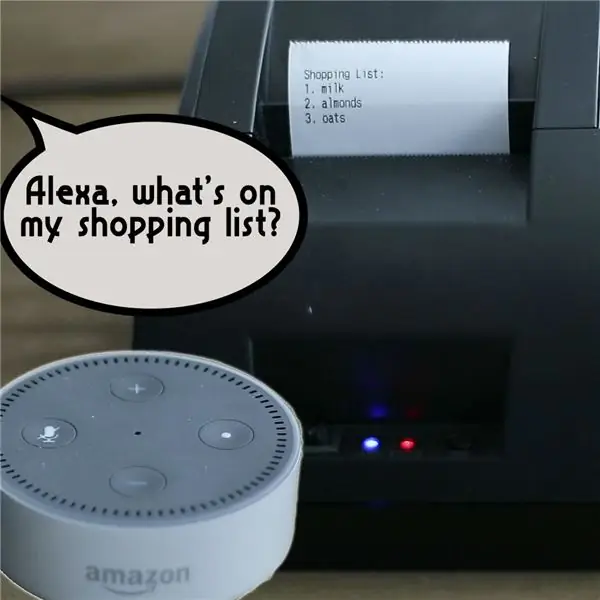


እኔ የድሮ ቴክኖሎጂን እንደገና ጥቅም ላይ የማዋል እና እንደገና ጠቃሚ የማድረግ አድናቂ ነኝ። ከጥቂት ጊዜ በፊት ፣ አሮጌ ፣ ርካሽ የሙቀት ደረሰኝ አታሚ አግኝቼ ነበር ፣ እና እንደገና ዓላማውን ለመጠቀም ጠቃሚ መንገድ ፈልጌ ነበር። ከዚያ በበዓላት ቀናት የአማዞን ኢኮ ነጥብ ተሰጥቶኝ ነበር ፣ እና እኔ በጣም ከተጠቀምኩባቸው ባህሪዎች ውስጥ አንዱ የግዢ ዝርዝሬ ላይ ግሮሰሪዎችን ማከል ነበር። ስለዚህ ሁለቱን ማዋሃድ እና ደረሰኝ አታሚውን ለአሌክሳ (ወይም ለ Google መነሻ ፣ ወይም ለሲሪ ፣ ወዘተ) እንደ አይኦት አታሚ መጠቀም ጥሩ ይመስለኝ ነበር። ይህንን ሀሳብ እውን ለማድረግ ምን እንደሚወስድ እንመልከት።
አቅርቦቶች
ለዚህ ፕሮጀክት የምጠቀምባቸው ክፍሎች እነሆ-
- ርካሽ አጠቃላይ የሙቀት መቀበያ አታሚ (ESC-POS ን መደገፍ አለበት)
- የአማዞን አሌክሳ መሣሪያ (ሌሎች “የቤት ረዳት” መሣሪያዎች ምናልባት እንዲሁ ይሰራሉ)
- Raspberry Pi ዜሮ ሽቦ አልባ
- 7805 5v ተቆጣጣሪ
- 10μf Capacitor
- 1μf Capacitor
ለዚህ ፕሮጀክት የምጠቀምባቸው ሌሎች ነገሮች -
- ይህ ከሆነ ያ (IFTTT.com)
- የመሸጫ መሣሪያዎች
ደረጃ 1 - Raspberry Pi Zero W ን ማቀናበር


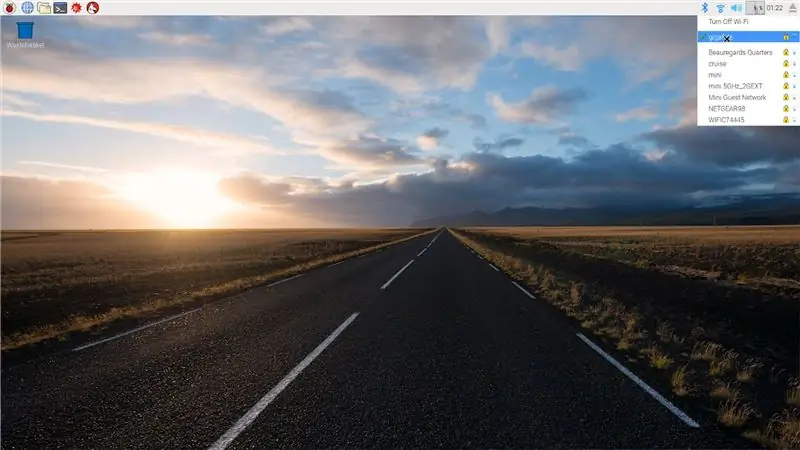
የመጀመሪያው እርምጃ የድሮውን ደረሰኝ አታሚ እንደገና ማተም ነው። ርካሽ ዋጋ እና አነስተኛ መጠን ስላለው Raspberry Pi Zero W ን እንደ ተቆጣጣሪ ለመጠቀም መረጥኩ። በእውነቱ በደረሰኝ የአታሚ መያዣው ውስጥ ለመገጣጠም ትንሽ ነው ፣ ስለዚህ ምንም ውጫዊ ግንኙነቶች የሉም! Pi Zero W እንዲሁ በ Wifi ውስጥ ገንብቷል ስለዚህ ሁሉም ነገር በመሠረቱ በትንሽ መጠኑ ውስጥ ተካትቷል።
Pi ን ለማስኬድ እንደ ራሽቢያን ስርዓተ ክወና ማውረድ እና እንደ Etcher ያለ ፕሮግራም በመጠቀም ወደ ማይክሮ ኤስዲ ካርድ ማቃጠል አለብን። ከኤችዲኤምአይ ገመድ ፣ ቁልፍ ሰሌዳ ፣ መዳፊት እና ከዚያ ኃይል ጋር ወደ Pi ውስጥ ያስገቡት።
ፒ ሲነሳ እና በዴስክቶፕ በይነገጽ ላይ ሲሆኑ ፣ በላይኛው ቀኝ ጥግ ላይ ያለውን የገመድ አልባ አዶ ጠቅ በማድረግ የገመድ አልባ ግንኙነትዎን ስም በመምረጥ ወደ ገመድ አልባዎ መገናኘት ይችላሉ። ከዚያ በዚያው የገመድ አልባ አዶ ላይ በቀኝ ጠቅ ካደረጉ ወደ አውታረ መረቡ ቅንብሮች መሄድ እና በቀላሉ ከአውታረ መረቡ ጋር መገናኘት እንድንችል የማይንቀሳቀስ የአይፒ አድራሻ ማዘጋጀት ይችላሉ። በመጨረሻም በዋናው ምናሌ ላይ ጠቅ ማድረግ እና “የራስፕቢያን ውቅር አርታዒ” ን መምረጥ እና በ “በይነገጾች” ትር ስር SSH መንቃቱን ያረጋግጡ። ከዚያ ያስቀምጡት እና የእርስዎን ፒ ዳግም ያስነሱ።
ደረጃ 2 ከፒ
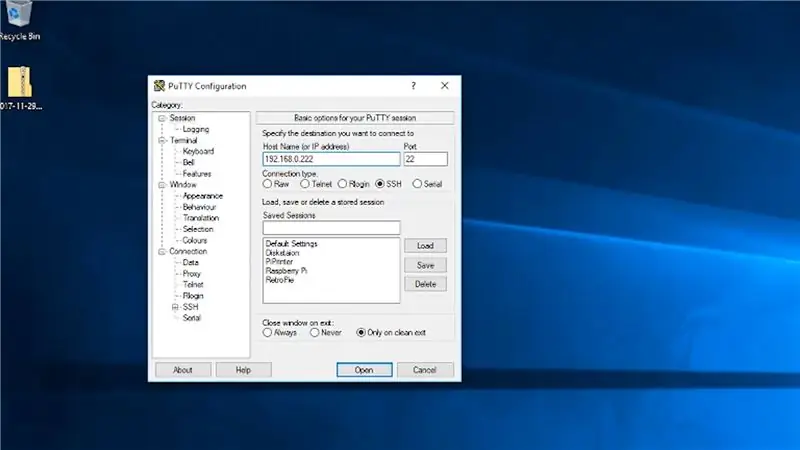

አንዴ Raspbery Pi እንደገና ከተነሳ ፣ በስታቲክ አይፒ እና በኤስኤስኤች ከነቃ ወደ ገመድ አልባ አውታረ መረብዎ መገናኘት አለበት። ስለዚህ አሁን ከሌላ ኮምፒውተር በርቀት ከእሱ ጋር መገናኘት መቻል አለብን። ይህንን ለማድረግ የኤስኤስኤች ደንበኛ ያስፈልግዎታል። ለዊንዶውስ ጥሩ ደንበኛ tyቲ ነው። ቀደም ብለን ባስቀመጥነው የፒ የማይንቀሳቀስ የአይፒ አድራሻ በመጠቀም ከእሱ ጋር መገናኘት ይችላሉ። ከዚያ ‹ፒ› ን እንደ የተጠቃሚ ስም እና ‹እንጆሪ› እንደ የይለፍ ቃል በመጠቀም መግባት ይችላሉ።
ከተሳካ መግቢያ በኋላ አሁን በ Pi ተርሚናል በይነገጽ ላይ መሆን አለብን። እዚህ Raspberry Pi ላይ የሚፈጸሙ ትዕዛዞችን መተየብ እንችላለን። ለምሳሌ ፣ እኛ ማድረግ ከሚፈልጉት የመጀመሪያ ነገሮች አንዱ በፒ ላይ ያለው ሶፍትዌር ወቅታዊ መሆኑን ማረጋገጥ ነው። ስለዚህ ፣ በተርሚናል ውስጥ እኛ መተየብ እንችላለን-
sudo apt-get ዝማኔ
ይህ ትእዛዝ በ Pi ላይ የሶፍትዌር ማከማቻዎችን ያዘምናል። በመቀጠል ፣ የ ESC-POS አታሚ ሶፍትዌሮችን እና አስፈላጊ ቤተ-መጽሐፍትን መጫን እንችላለን።
sudo apt-get install python3 python3-setuptools python3-pip libjpeg8-devsudo pip3 ጫን-ማሻሻል ፒፕ sudo pip3 ጫን- escpos ን ይጫኑ
ይህን በማድረጋችን አሁን አታሚውን ከ Pi ማይክሮ-ዩኤስቢ ወደብ (አስማሚ በመጠቀም) ማገናኘት እና ማብራት እንችላለን። ከዚያ በእኛ ተርሚናል ውስጥ ትንሽ የፓይዘን ስክሪፕት መፍጠር እንችላለን
nano hello_world.py
እና በእሱ ውስጥ ይህንን የፓይዘን ኮድ ማከል እንችላለን
#!/usr/bin/python ከ escpos.printer ማስመጣት Usb p = Usb (0x0416, 0x5011) p.text ("Mini IOT Printer / n") p.close (እሱን ይውጡ (CTRL-X) ፣ ያስቀምጡት (CTRL-Y) እና እሱን ለመፈተሽ ያሂዱ
python3 hello_world.py
ደረጃ 3 ከነገሮች በይነመረብ ጋር መገናኘት (ክፍል 1)
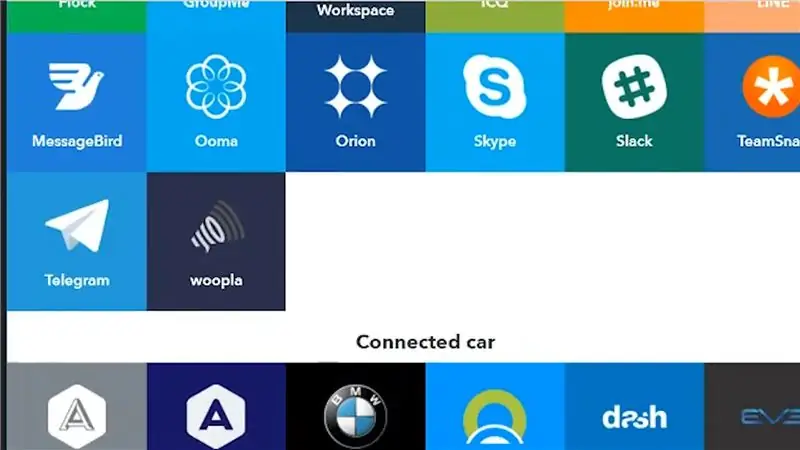
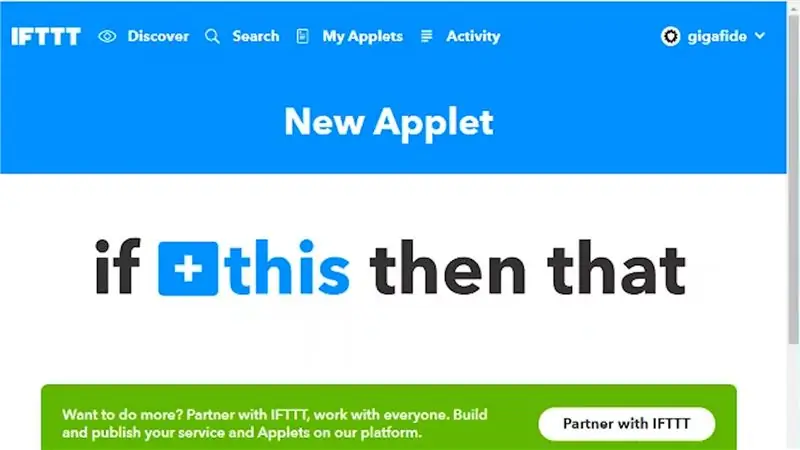
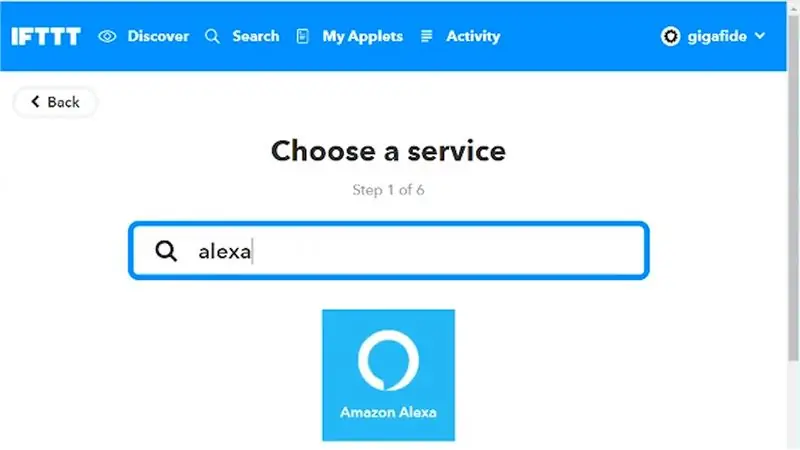
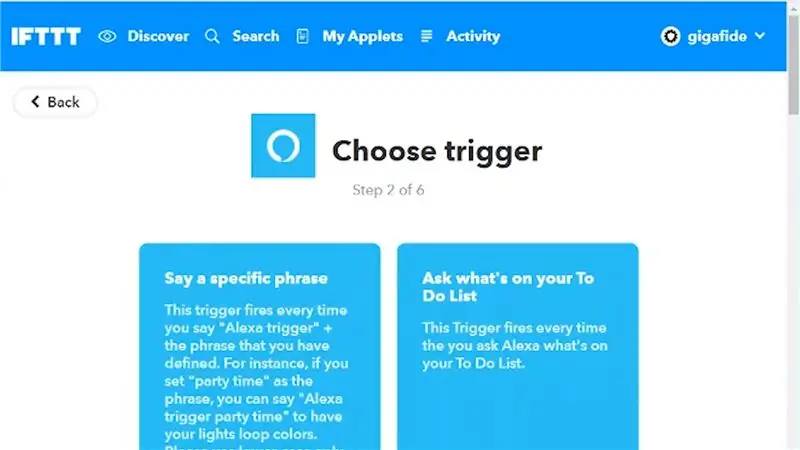
አታሚ የሚታተምበት ነገር ባይኖር ምን ይጠቅመዋል? እንደ አሌክሳ ካሉ ከተለያዩ የበይነመረብ አገልግሎቶች ለማተም ተግባራዊነትን ማንቃት ፈልጌ ነበር። ስለዚህ ያንን እንዴት ማሳካት እችላለሁ? አንድ አማራጭ አንድ የተወሰነ የበይነመረብ አገልግሎት መምረጥ ፣ የኤፒአይ ሰነዶቻቸውን መከታተል እና በኤፒአይአቸው ላይ የተመሠረተ መተግበሪያን መፃፍ ነው። እኔ ግን ወደ ሰነፍ መንገድ ለመሄድ እመርጣለሁ…
በተወሰኑ መመዘኛዎች ላይ በመመስረት ለተለያዩ የበይነመረብ አገልግሎቶች (አሌክሳ ፣ ጉግል መነሻ ፣ ጂሜል ፣ ፌስቡክ ፣ ኢንስታግራም ፣ ትዊተር ፣ ወዘተ) እርምጃዎችን የሚቀሰቅስ “ይህ ከሆነ ያ” የሚባል ታላቅ ድር ጣቢያ አለ። ለምሳሌ ፣ “እኔ” ለፌስቡክ (ይህ) ከለጠፍኩ ፣ “ከዚያ” ኢሜል (ያንን) ላክልኝ።
ስለዚህ ለዚህ የመጀመሪያ አጋማሽ ፣ ለነፃ መለያ ተመዝግቤያለሁ ፣ ለማነቃቃት ለሚፈልጓቸው የተለያዩ አገልግሎቶች አዲስ “አፕሌት” መፍጠር መጀመር ይችላሉ። የመተግበሪያዬ "ይህ" ክፍል አሌክሳ ይሆናል። ለመምረጥ ብዙ አሌክሳ ቀስቅሴዎች አሉ ፣ ግን እኔ “በግዢ ዝርዝርዎ ውስጥ ያለውን ይጠይቁ” የሚለውን አንዱን እመርጣለሁ። እና በመጨረሻ በ Raspberry Pi ላይ የ Python ስክሪፕት እንዲነቃቃ እንፈልጋለን ፣ ስለዚህ ለ “ያ” የስክሪፕቱ ክፍል ዌብሆችን መምረጥ እንፈልጋለን።
በዌብሆክስ አማራጭ ውስጥ እኛ ወደ ኋላ የምንመለስበትን ፒአችንን የሚያመለክት ዩአርኤል ማከል እንችላለን። እኛ እንደ “አግኝ” ዘዴውን መስክ መተው እንችላለን ፣ እና ለይዘት ዓይነት “ግልፅ ጽሑፍ” ን ይምረጡ። ለአካል መስክ “ንጥረ ነገር አክል” ን ጠቅ ያድርጉ እና “አጠቃላይ ዝርዝር” ን ይምረጡ። ይህ መላውን የግዢ ዝርዝር እንደ ጥያቄ ያግኙ ይልካል።
ደረጃ 4 ከነገሮች በይነመረብ ጋር መገናኘት (ክፍል 2)
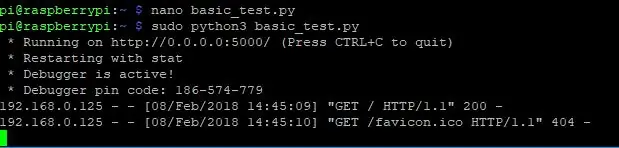
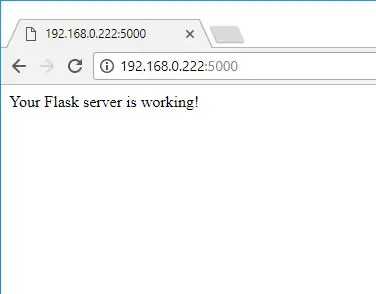
የቀድሞው ደረጃ የ “በይነመረብ” ክፍልን ይንከባከባል ፣ ስለዚህ አሁን Raspberry Pi ን በመጠቀም በ “ነገሮች” ክፍል ላይ እንዲሠራ ያስችለዋል። ከ “ይህ እንደዚያ ከሆነ” ዌብሆክስ አፕሌት ጋር ለመግባባት ፣ በ Raspberry Pi ላይ የድር አገልጋይ ማዘጋጀት አለብን። የድር አገልጋይ ለማቋቋም ብዙ የተለያዩ መንገዶች አሉ ፣ ግን በመጨረሻ የ Python ስክሪፕትን ማካሄድ እንደፈለግኩ ከግምት በማስገባት የ Python's Flask አገልጋይን ለመጠቀም ወሰንኩ።
ፒው ሁሉም የፍላሽ ቤተመፃህፍት አስቀድሞ ተጭኗል ፣ ስለዚህ እኛ ማድረግ ያለብን የሙከራ ስክሪፕት መጻፍ መጀመር ብቻ ነው-
ናኖ flask_test.py
እና በውስጡ ፣ ቀለል ያለ የድር ገጽን የሚያገለግል ኮድ እንጨምር።
#! ብልቃጥ/ቢን/ፓይዘን #ከብልጭቱ ማስመጣት Flask የ FLASK LIBRARIES ን ያስመጡ ፣ ይጠይቁ #ተለዋዋጭ ተለዋዋጭ መተግበሪያን ይፍጠሩ = ብልጭታ (_ ስም_) #'ኢንዴክስ' ገጽ @app.route ('/') def index (): ተመለስ 'የፍላሽ አገልጋይህ እየሰራ ነው!' _Name_ == '_main_': app.run (ማረሚያ = እውነት ፣ አስተናጋጅ = '0.0.0.0') ከሆነ #ፕሮግራሙን ያሂዱ
አሁን ፕሮግራሙን ብቻ ያስቀምጡ እና ይህንን ትእዛዝ በመጠቀም ያሂዱ
sudo python3 flask_test.py
ፍላስክ የሚሠራበት ነባሪ ወደብ ወደብ 5000 መሆኑን በትእዛዝ ምላሹ ይመለከታሉ። ስለዚህ በድር አሳሽ ውስጥ የእርስዎን የፒ አይፒ አድራሻ 5000 ከተየቡ “የጽሑፍ አገልጋይዎ እየሰራ ነው!” የሚለውን ጽሑፍ ማየት አለብዎት።
እኛ ወደ ደረሰኝ አታሚችን የሚያትመው የእኛ የሙከራ ፓይዘን ኮድ አለን ፣ እና የእኛ የሙከራ ፍላሽ አገልጋይ አለን። ስለዚህ በመቀጠል እነሱን ማዋሃድ እና ውሂቡን ከዌብሆክ አፕሌታችን የሚጎትተውን የተወሰነ ኮድ ማካተት አለብን። አዲስ የፓይዘን ፋይል እንፍጠር ፦
nano iot_print_server.py
እና በውስጡ ፣ የሚከተለውን ኮድ ያክሉ
#! ብልቃጥ/ቢን/ፓይዘን #የፍላጩን እና የአታሚውን ሊብራሪስን ከ flask import Flask ፣ ከ escpos.printer ማስመጣት ዩኤስቢ #ለአምራቹ እና ለ FLASK ልዩ ልዩ ልዩነቶች p = usb (0x0416 ፣ 0x5011) መተግበሪያ = ፍላሽ (_ ስም_) #CREATE 'INDEX' PAGE @app.route ('/') def index (): ተመለስ 'የእርስዎ የፍላሽ አገልጋይ እየሰራ ነው!' የአሌክስካ የገበያ ዝርዝር @app.route ('/list') def list (): #ሥዕል ከ IFTTT የመጽሐፍት ይዘት = ጥያቄን ያግኙ። / "ውሂብ () STRING str_content = str (ይዘት) #በ SEPERATE LINES ውስጥ መረጃን ይከፋፍሉ str_split = str_content.splitlines () #ቃላትን በኮማ በኮማ እና ወደ አዲስ ዝርዝር አክል አዲስ ዝርዝር = ለ str_split ውስጥ ቃል - ቃል = ቃል። ክፍፍል (',') አዲስ ዝርዝር. ") #በዝርዝሩ ውስጥ እያንዳንዱን ቁጥር #ያትሙ እና ያትሙ r = 1 ለ x በ rmv_marks: #print (str (r) +". " + X +" / n ") p.text (str (r) +". " + x + "\ n") r + = 1 #የመመለስ ውጤቶች _name_ == '_main_': app.run ('አርም = እውነት ፣ አስተናጋጅ =' 0.0.0.0 ') ከሆነ' x ' #ፕሮግራሙን አሂድ ይመለሳሉ።
ማንኛውንም ስህተቶች ይመልስ እንደሆነ ለማየት እሱን ማስኬድ ይችላሉ ፣ ግን ከድር መንጠቆችን ጋር ገና አይሰራም ምክንያቱም ከአሁን ጀምሮ አገልጋዩ በአከባቢው ብቻ ነው የሚሰራው። ድር መንጠቆው ገና ለመገናኘት ምንም ውጫዊ ዩአርኤል የለም። በእኛ ራውተር ላይ ወደብ ማስተላለፍን ማቋቋም እና የውጭውን የአይፒ አድራሻችንን ብቻ መጠቀም እንችላለን ፣ ግን ያ በጣም ደህንነቱ የተጠበቀ አይደለም። እንደ አማራጭ ፣ ከ NGROK ጋር ለመሄድ እወስናለሁ።
ደረጃ 5 ከ Ngrok ጋር የውጭ መዳረሻን ማቀናበር
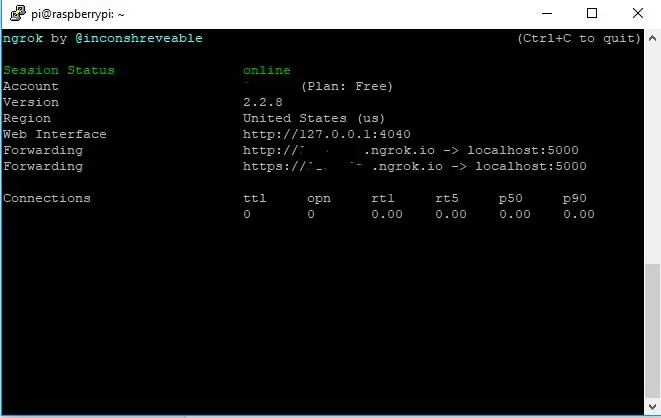
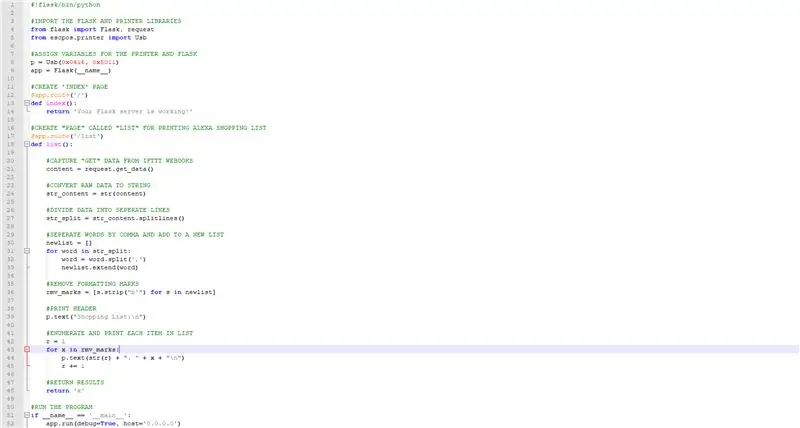
ንግሮክ የውጭ አይፒዎን ወይም ወደብ ማስተላለፍን ማበላሸት ሳያስፈልግ ከአውታረ መረብዎ ደህንነቱ የተጠበቀ ግንኙነትን ያዘጋጃል። ለነፃ መለያ ከተመዘገቡ በኋላ የፈቃድ ማስመሰያ ይሰጥዎታል። ከዚያ በ “Raspberry Pi” ላይ ማውረድ ፣ መገልበጥ ፣ የአውድ ማስመሰያዎን ማገናኘት እና ከዚያ ወደብ 5000 ላይ ማስኬድ ይችላሉ።
mkdir ngrokcd ngrok wget https://bin.equinox.io/c/4VmDzA7iaHb/ngrok-stable… ngrok-stable-linux-arm ን ይቅፈቱ።
*** አስፈላጊ *** የነግሮክ ነፃ ስሪት የማይንቀሳቀስ አድራሻ አይሰጥዎትም ፣ ስለዚህ ንግሮክን እንደገና ባስሄዱ ቁጥር የተለየ አድራሻ ይሰጥዎታል። የድር መንጠቆዎን እንደገና ማረም እንዳይኖርብዎት የማይንቀሳቀስ አድራሻ ከፈለጉ ፣ ለተሻሻለ መለያ መክፈል ያስፈልግዎታል።
የማይንቀሳቀስ አይፒን ለሚያቀርብ ለንግሮክ ነፃ አማራጭ www.serveo.net ላይ “Serveo” ይባላል
************************
በውጤቱ ማያ ገጽ ላይ በዌብሆክ አፕሌታችን ውስጥ ልንጠቀምበት የምንችለውን የማስተላለፊያ አድራሻ (https://random-string.ngrok.io) ይሰጥዎታል። ስለዚህ ወደ ዩአርኤል መስክ ውስጥ ወደ “ይህ ከሆነ ያ” ን ይመለሱ ፣ የ Ngrok ማስተላለፊያ አድራሻዎን ያስገቡ እና በእኛ የፍላሽ አገልጋይ ላይ ወደ “ዝርዝር” ገጽ ያመልክቱ። እንደዚህ ያለ ነገር መታየት አለበት
random_string.ngrok.io/list
ከዚያ ይቀጥሉ እና ለውጦቹን ያስቀምጡ።
እሱን ለመፈተሽ ፣ ንግሮክን መሮጡን ይቀጥሉ ፣ አዲስ ተርሚናል ይክፈቱ እና የእኛን የፓይዘን ስክሪፕት ያሂዱ። ሁለቱም ንጥሎች እየሮጡ ፣ በግዢ ዝርዝርዎ ውስጥ ምን እንዳለ አሌክሳንደርን ይጠይቁ። ከአንድ ወይም ከሁለት ደቂቃ በኋላ ውጤቱን ማተም አለበት። ወዲያውኑ እንዲታተም ከፈለጉ በ IFTTT ላይ ወደ የእርስዎ አፕሌት ይሂዱ እና “አሁን ያረጋግጡ” ን ጠቅ ያድርጉ። ሁሉም ነገር ደህና ከሆነ ፣ ደረሰኙ አታሚ በግዢ ዝርዝርዎ ውስጥ ያለውን ማተም አለበት! እኛ ማከል ያለብን የመጨረሻው የኮድ ቢት ፒ በጀመረ ቁጥር በራስ -ሰር እንደገና መጀመር እና የእኛን የፍላሽ አገልጋይ መንገድ ነው። የእኛን የ Python ስክሪፕት ተግባራዊ በማድረግ በቀላሉ ያንን ማድረግ እንችላለን-
chmod +x iot_print_server.py
ከዚያ ይህን እንዲመስል የእኛ /etc/rc.local ፋይልን ማርትዕ እንችላለን-
## በነባሪ ይህ ስክሪፕት ምንም አያደርግም። # የአይፒ አድራሻውን ያትሙ _IP = $ (የአስተናጋጅ ስም -አ) || እውነት ከሆነ ["$ _IP"]; ከዚያም printf "የእኔ አይፒ አድራሻ %s / n" "$ _IP" fi #autostart ngrok እና ወደ auth ፋይልዎ ያመልክቱ ።/home/pi/ngrok/ngrok http -config =/home/pi/.ngrok2/ngrok። yml 5000 #የአታሚውን ፓይዘን ስክሪፕት እንደገና ያስጀምሩ sudo python3 /home/pi/iot_receipt_printer.py & መውጣት 0
ደረጃ 6 Pi ን ወደ አታሚው ማከል




ያለኝ የደረሰኝ አታሚ በካዝናው ውስጥ ብዙ ባዶ ቦታ አለው። እና Raspberry Pi Zero እንደ እሱ ትንሽ ሆኖ ፣ አንድ መሣሪያ እንዲመስል በደረሰኝ አታሚ ውስጥ መደበቁ ብቻ ጥሩ ይመስለኝ ነበር። ብቸኛው ችግር የሪሲፕ አታሚው በ 12 ቮ እና ፒ 5 ላይ መሥራቱ ነው። ስለዚህ አንድ የኃይል ገመድ ሁለቱንም እንዲያበራ ከፈለግን ያንን የ 12 ቮ የኃይል አቅርቦት ወደ 5 ቮ መውረድ አለብን።
7805 የ voltage ልቴጅ ተቆጣጣሪ ፣ 1uf capacitor ፣ እና 10uf capacitor ን በመጠቀም ፣ ከደረሰኝ አታሚ አመክንዮ ቦርድ ጋር ያገናኘሁትን ቀላል 5v ተቆጣጣሪ መፍጠር ችያለሁ። እኔ "-" ሽቦውን ወደ ተራው መሬት ሸጥኩ ፣ ከዚያ አታሚው ሲበራ እና ሲጠፋ ፒ እንዲበራ እና እንዲጠፋ “+” ሽቦውን ከኃይል ማብሪያ / ማጥፊያ ጎን “ላይ” ሸጥኩ። ባለብዙ ሜትሮችን በመጠቀም ፣ ውጤቱ ለፒ ደህንነቱ የተጠበቀ መሆኑን ለማረጋገጥ ሞከርኩ። ከዚያ በማይክሮ ዩኤስቢ ገመድ ላይ ሸጥኩ እና ከ Pi ጋር አገናኘሁት። ገመዱን በአታሚው ውስጥ ከሰኩ እና ማብሪያውን ከገለበጡ በኋላ ሁለቱም አታሚው እና ፒው በርተዋል!
በመጨረሻም የዩኤስቢ ገመዱን ከፒ ወደ አታሚው ለማገናኘት ቀዳዳ ቆፍሬያለሁ። የ 5 ቪ ተቆጣጣሪውን እና ፒን በአታሚው መያዣ ውስጥ ለማስቀመጥ ቦታ አገኘሁ ፣ እና ከዚያ ሁሉንም ነገር መል together አሰባስባለሁ። ስለዚህ አሁን አታሚው የራሱ የራሱ የሆነ የድር አገልጋይም አለው!
ደረጃ 7 - ተጨማሪ መውሰድ
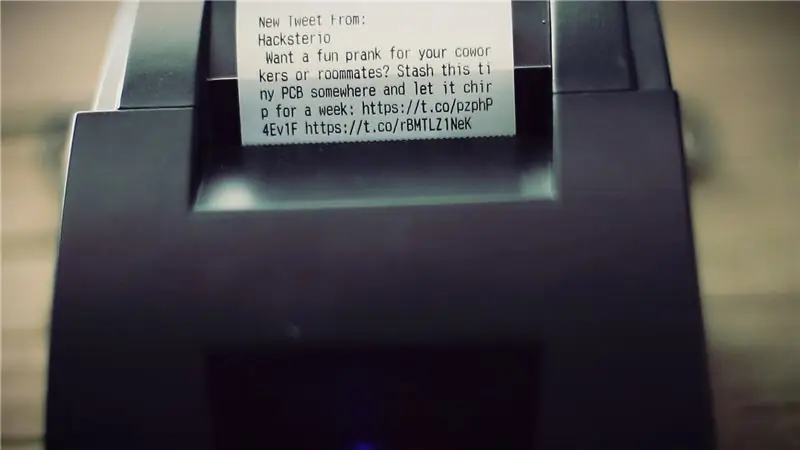
“ይህ ከሆነ ያ” የሚለውን ለመመልከት ከቻሉ ፣ ለመገናኘት ብዙ የተለያዩ የድር አገልግሎቶች እንዳሉት አስተውለው ይሆናል። ስለዚህ አሌክሳ ከሌለዎት ወይም አንዱን ለመጠቀም ግድ የማይሰኙ ከሆነ እንደ ፌስቡክ ፣ ትዊተር ፣ ጂሜል ፣ ጉግል መነሻ ፣ ኢቨርኖት ፣ ታምብል ፣ ፍሊከር ፣ ዎርድፕረስ ካሉ ከማንኛውም ነገር ለማተም ይህንን ፕሮጀክት መጠቀም ይችላሉ። ወዘተ በ Github ገ on ላይ ትዊቶችን ለማተም የእኔን ኮድ ማግኘት ይችላሉ። አሁን ይሂዱ እና ምን ይዘው መምጣት እንደሚችሉ ይመልከቱ!


በ IoT ፈተና ውስጥ የመጀመሪያ ሽልማት
የሚመከር:
አሌክሳ IoT ቲቪ-ተቆጣጣሪ ESP8266: 10 ደረጃዎች (ከስዕሎች ጋር)

አሌክሳ IoT ቲቪ-ተቆጣጣሪ ESP8266: በቅርቡ በአማዞን ጠቅላይ ቀን ለ ~ 20 an የ Amazon Echo Dot ን ገዛሁ። የሚቻል እና ዘመናዊ መሣሪያዎችን እንዴት እንደሚገነቡ ካወቁ እነዚህ አነስተኛ የድምፅ ረዳቶች ርካሽ እና ለ DIY Home Automation በጣም ጥሩ ናቸው። እኔ ሳምሰንግ ስማርት ቲቪ አለኝ ግን እኔ እፈልጋለሁ
“አሌክሳ ፣ ግጥሞቹን ወደ _____ ላክልኝ” - 9 ደረጃዎች (ከስዕሎች ጋር)

“አሌክሳ ፣ ግጥሞቹን ወደ _____ ላክልኝ” - አብረው ሊዘምሩት የሚፈልጉትን ዘፈን ማዳመጥ? በመደበኛነት የዘፈኑን ስም ወደ ጉግል ለመተየብ አድካሚ ሥራን ማለፍ አለብዎት ፣ ከዚያ በኋላ ‹ግጥሞች› የሚለውን ቃል ይከተሉ። እንዲሁም በመደበኛነት ብዙ የተሳሳቱ ፊደሎችን ያደርጉ ፣ የተሳሳተ ጠቅ ያድርጉ
አሌክሳ ዘመናዊ አምፖል በ ESP8266: 4 ደረጃዎች (ከስዕሎች ጋር)

አሌክሳ ብልጥ አምፖል ከ ESP8266 ጋር-ይህ አስተማሪ ESP8266 microntroller ን እና Amazon Echo/Alexa ን በመጠቀም በድምፅ ቁጥጥር የመኸር መብራት በማሻሻል ከእኔ ጋር ይመራዎታል። የአርዱዲኖ ኮድ ቅንብሩን ንፋስ የሚያደርገውን የ fauxmoESP ቤተ -መጽሐፍትን በመጠቀም የቤልኪን ዌሞ መሣሪያን ያስመስላል።
የተቀናጀ አሌክሳ ቁጥጥር የሚደረግበት ስማርት ብላይንድስ 8 ደረጃዎች (ከስዕሎች ጋር)

የተቀናጀ አሌክሳ ቁጥጥር የሚደረግበት ስማርት ብላይንድስ - በአሁኑ ጊዜ በመስመር ላይ ብዙ ዘመናዊ ዕውር ፕሮጄክቶች እና አስተማሪዎች አሉ። ሆኖም ፣ ሁሉንም ወረዳዎች ጨምሮ በዓይነ ስውራን ውስጥ ያለውን ሁሉንም ነገር የማድረግ ዓላማዬ አሁን ባሉ ፕሮጀክቶች ላይ የራሴን መንካት ፈልጌ ነበር። ይህ ማለት
አሌክሳ ቁጥጥር የሚደረግበት የውሻ መጋቢ 6 ደረጃዎች (ከስዕሎች ጋር)

አሌክሳ ቁጥጥር የሚደረግበት የውሻ መጋቢ - ይህ ውሻችን ቤይሊ ነው። እሷ የድንበር ኮሊ እና የአውስትራሊያ የከብት ውሻ አካል ነች ፣ ስለሆነም አንዳንድ ጊዜ ከራሷ ጥሩነት የበለጠ ብልህ ትሆናለች ፣ በተለይም ጊዜን መናገር እና መቼ እራት መብላት እንዳለባት በማወቅ። በተለምዶ እኛ ከምሽቱ 6 ሰዓት አካባቢ ለመመገብ እንሞክራለን
